- Autors Jason Gerald [email protected].
- Public 2023-12-16 11:26.
- Pēdējoreiz modificēts 2025-01-23 12:27.
Lai gan arhivētās augšupielādes Instagram vietnē Windows vai Mac datorā nav viegli apskatāmas, varat palaist BlueStacks un apskatīt Instagram mobilo lietotni datorā. Šajā rakstā wikiHow tiek mācīts, kā datorā vai Mac datorā, izmantojot BlueStacks, skatīt arhivētās augšupielādes Instagram.
Solis
1. daļa no 3: BlueStacks instalēšana
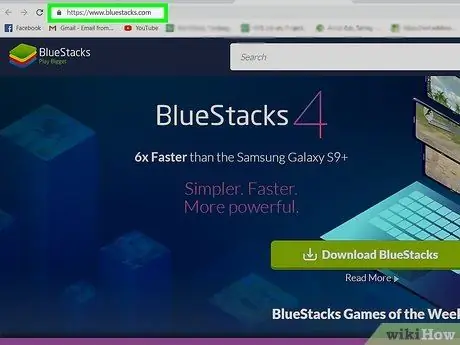
1. darbība. Izmantojot tīmekļa pārlūkprogrammu, apmeklējiet vietni
Dažas diezgan populāras pārlūkprogrammas ir Firefox un Chrome.
Lejupielādētā programma ir Android emulators, lai jūs varētu izmantot Android lietotnes savā datorā, tāpat kā Android ierīci
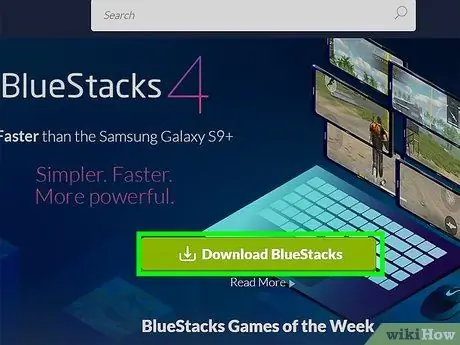
2. solis. Noklikšķiniet uz zaļās pogas Lejupielādēt BlueStacks
Jūsu pārlūkprogramma automātiski noteiks jūsu datora operētājsistēmu (piemēram, Mac vai Windows) un lejupielādēs atbilstošos failus. Parādīsies uznirstošais lodziņš, lai jūs varētu izvēlēties, kur saglabāt lejupielādi.
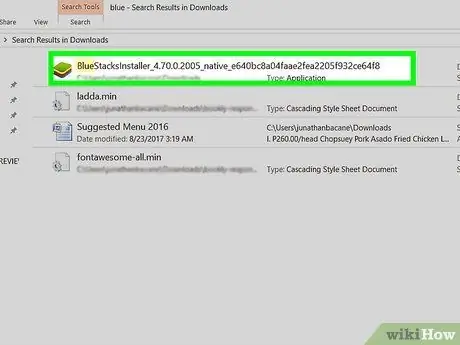
3. solis. Noklikšķiniet uz Saglabāt
Instalācijas faili tiks saglabāti iepriekšējā solī atlasītajā vietā (visticamāk, mapē “Lejupielādes”).
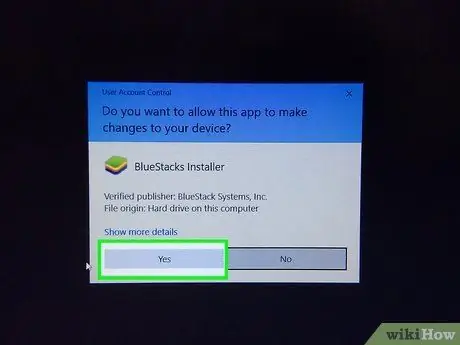
4. solis. Noklikšķiniet uz lejupielādētā faila un izpildiet ekrānā redzamos norādījumus, lai instalētu BlueStacks
Klikšķis Jā ”, Lai atļautu izmaiņas, kad tiek prasīts. Pirms piekrītat instalēšanas procesam un turpiniet to, izlasiet un pieņemiet visus noteikumus.
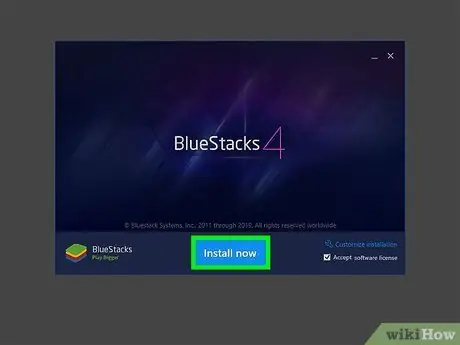
5. solis. Noklikšķiniet uz Instalēt tūlīt
Jūs varat redzēt progresa joslu, jo tiek lejupielādēti programmai nepieciešamie faili.
Kad lietojumprogrammas komponenti ir lejupielādēti, jūs redzēsit programmas instalēšanas norises joslu
2. daļa no 3: Instagram lejupielāde
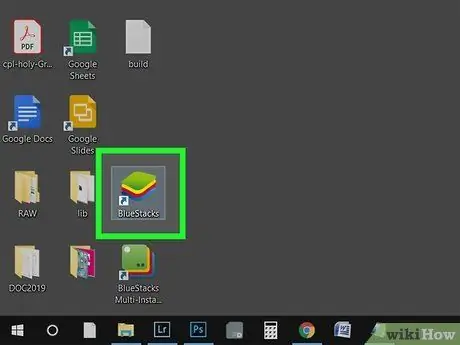
1. solis. Atveriet BlueStacks
Ikonu var atrast izvēlnē “Sākt” vai mapē “Lietojumprogrammas”.
- Pirmo reizi palaižot BlueStacks, programmas atvēršana prasa ilgu laiku.
- Lietotne lūgs pierakstīties savā Google kontā vai izveidot jaunu kontu.
- Jūs varat redzēt instalēto un lietojamo lietotņu sarakstu, izmantojot BlueStacks.
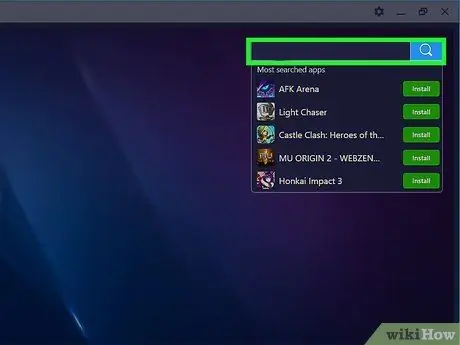
2. solis. Noklikšķiniet uz meklēšanas joslas
Tas atrodas loga augšējā labajā stūrī. Nolaižamajā izvēlnē tiks parādīts visvairāk meklēto spēļu saraksts.
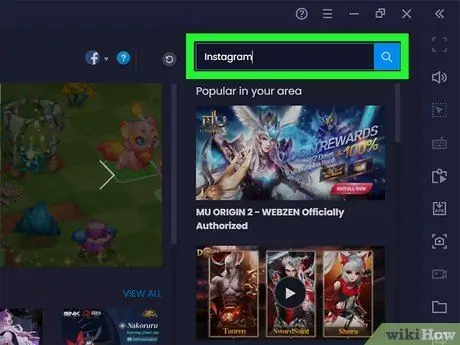
3. solis. Ierakstiet “Instagram” un nospiediet taustiņu Enter vai Atgriež.
Lietojumprogrammas loga meklēšanas rezultātos parādīsies jauna cilne ar nosaukumu “Lietotņu centrs”.
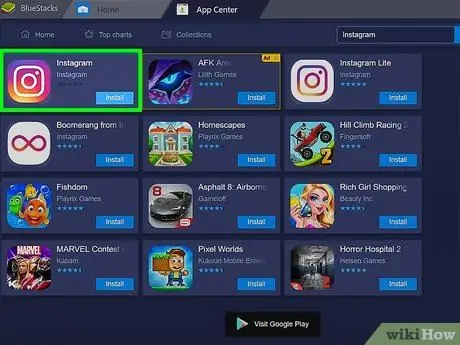
4. solis. Noklikšķiniet uz “Instagram” (izstrādājis Instagram)
Tiks atvērts Google Play veikala logs un parādīta Instagram lietotnes informācijas lapa.
Ja neesat pierakstījies savā Google kontā vai izveidojāt kontu, jums tiks piedāvāts vēlreiz pierakstīties vai izveidot jaunu kontu. Lai lejupielādētu Android lietotnes, ir nepieciešams Google konts
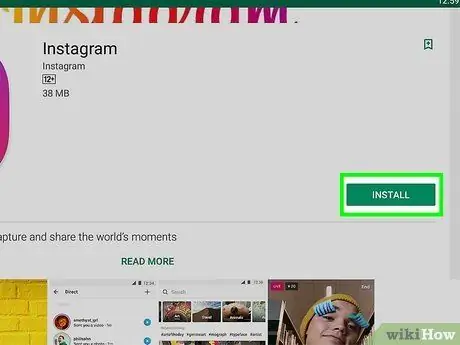
5. solis. Noklikšķiniet uz zaļās pogas Instalēt
3. daļa no 3: Instagram izmantošana arhivēto augšupielāžu skatīšanai
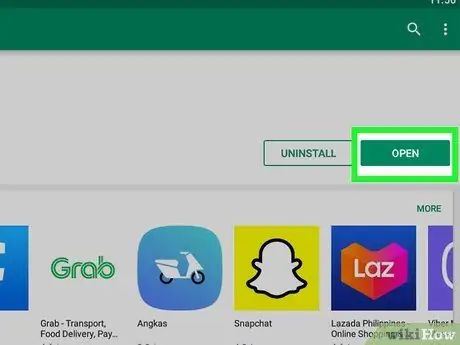
1. solis. Noklikšķiniet uz zaļās pogas Atvērt
Lietotne Instagram darbosies vietnē BlueStacks. Lietojumprogrammas logs var sarukt, norādot tālruņa izmēru.
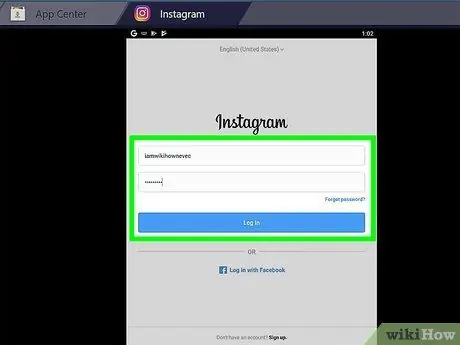
2. darbība. Noklikšķiniet uz Pieteikties vai Izveidojiet jaunus kontus.
Jūs varat pieteikties, izmantojot savu Facebook kontu vai e -pasta adresi un paroli, kas reģistrēta jūsu Instagram kontā.
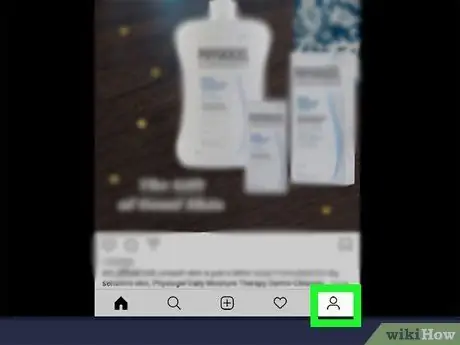
3. solis. Noklikšķiniet uz profila fotoattēla vai silueta ikonas
Tas atrodas ekrāna apakšējā labajā stūrī. Pēc tam tiks atvērta jūsu profila lapa.
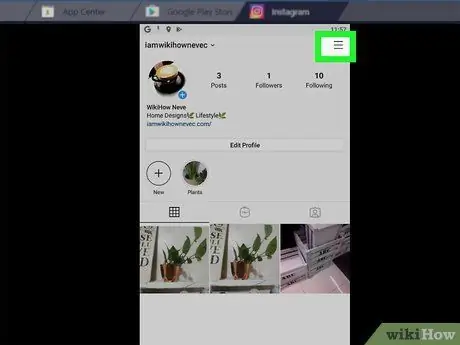
4. solis. Noklikšķiniet
Tas atrodas ekrāna augšējā labajā stūrī.
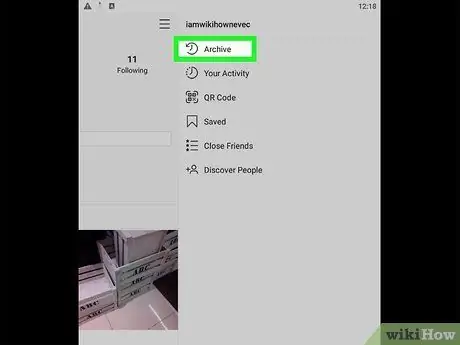
5. solis. Noklikšķiniet uz Arhivēt
Šī opcija parasti ir pirmā izvēle izvēlnē blakus attīšanas ikonai. Tiks parādīts visu arhivēto stāstu saraksts.
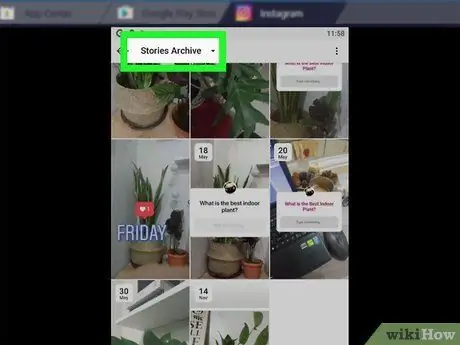
6. Noklikšķiniet uz nolaižamās izvēlnes Stāstu arhīvs
Pēc tam tiks atvērta nolaižamā izvēlne.
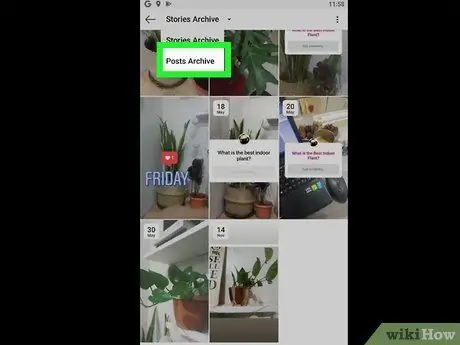
7. solis. Noklikšķiniet uz Ziņu arhīvs
Tiks parādīts visu arhivēto augšupielāžu saraksts.
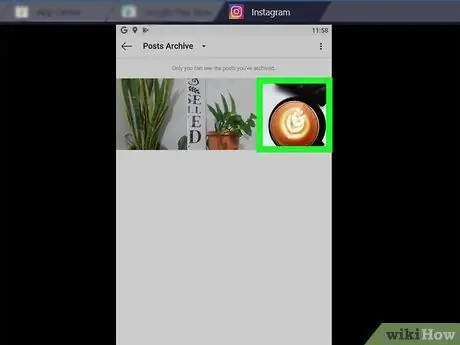
8. solis. Lai to skatītu, noklikšķiniet uz augšupielādes
- Augšupielāde un visi oriģinālie komentāri tiks ielādēti.
- Lai atarhivētu augšupielādi, augšupielādes augšējā labajā stūrī noklikšķiniet uz trīs punktu izvēlnes ikonas un atlasiet “ Rādīt profilā " Augšupielāde atkal parādīsies profila laika skalā sākotnējā stāvoklī.






